Реклама
Стоя всего за 5 долларов, вы можете превратить любой Raspberry Pi в целый ряд полезных устройств: сервер Minecraft, ретро-игровую станцию, настольный ПК или даже домашний ноутбук.
Но насколько это полезно для воспроизведения музыки и аудио файлов?
Raspberry Pi как медиаплеер
Вы можете не только использовать Raspberry Pi в качестве Медиацентр КодиRaspberry Pi также может играть музыку. Благодаря порту аудиовыхода (см. Ниже) вы можете передавать музыку через специальный динамик или простые наушники. С помощью HDMI вы даже можете отправлять аудио на телевизор (который вы, вероятно, уже знали).
Но как вы проигрываете MP3 на Raspberry Pi без предварительной установки Kodi?
Несколько инструментов могут быть установлены на Raspbian (или любой другой Операционная система Raspberry Pi 11 операционных систем, которые работают на вашем Raspberry PiКаким бы ни был ваш проект Raspberry Pi, для него есть операционная система. Мы поможем вам найти лучшую ОС Raspberry Pi для ваших нужд. Прочитайте больше
вы используете) для воспроизведения MP3, FLAC, OGG, даже файлов WAV на вашем Raspberry Pi. С правильным программным обеспечением вы можете даже создавать плейлисты и подписываться на подкасты!Копирование файлов MP3 на Raspberry Pi
Чтобы начать воспроизведение MP3 или других аудиофайлов на Raspberry Pi, вам нужно либо загрузить некоторые (через браузер), либо скопировать их.
У вас есть несколько вариантов копирования данных на ваш Pi:
- Передача файлов с флешки
- Загрузите файлы в свой облачный аккаунт и загрузите в Pi
- Передача с использованием внешнего жесткого диска
- Скопируйте данные в раздел / boot / на карте microSD вашего Pi.
- Передача данных через SSH с помощью настольного SFTP-приложения (такого как FileZilla)
Найдите полную информацию обо всех этих методах, используя наше руководство по передача данных между Raspberry Pi и настольным ПК 5 способов скопировать данные с Raspberry Pi на ПКВ какой-то момент вам понадобится простой способ получить данные с SD-карты Pi на жесткий диск вашего ПК. Это может быть сложно. Прочитайте больше .
Вывод звука из вашего Raspberry Pi
Хотя HDMI, вероятно, достаточно, вы можете использовать A / V-разъем на Raspberry Pi. это Например, если ваш кабель HDMI не воспроизводит звук или динамики монитора неисправна.
Raspberry Pi 2 и более поздние имеют 3,5-мм A / V-порт для использования с аудио и видео TRRS-совместимыми кабелями RCA. Хотя цвета могут не совпадать с цветами на вашем телевизоре (требуется некоторая замена), результаты хорошие. Благодаря этому разъему Raspberry Pi можно подключить к старым телевизорам для подлинных игр в стиле ретро.
В дополнение к видео и аудио, порт также может выводить только аудио. Например, можно подключить стандартный разъем для наушников, а также динамик. (Для достижения наилучших результатов используйте активный громкоговоритель.)
Воспроизведение аудио в командной строке с помощью omxplayer
Вы должны найти, что omxplayer уже в комплекте с вашим Raspberry Pi. Если нет, используйте:
Обновление sudo sudo apt установить omxplayerЗапустите из терминала, у omxplayer есть файл справки, который вы можете проверить, используя:
omxplayer -hОднако для начала вам нужно знать только путь к файлу и имя файла аудио, который вы хотите воспроизвести.
В этом примере я скопировал файл MP3 («В мое время смерти» Лед Цеппелин) на мой Raspberry Pi и воспроизвел его с помощью omxplayer:
omxplayer inmytimeofdying.mp3Это действительно так просто:
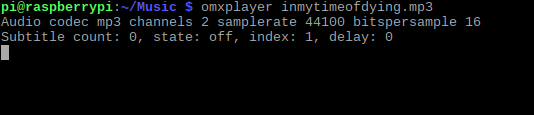
Однако, как вы обнаружите при просмотре справочных примечаний для omxplayer, вы можете сделать гораздо больше, например, указать конкретный маршрут для аудио. Например, чтобы отправить файл через кабель HDMI, используйте переключатель сквозного аудио, -o:
omxplayer -o hdmi [AUDIO_FILENAME]Вы также можете использовать обе Команда для воспроизведения звука через HDMI и локальный выход. Возможности воспроизведения аудио (и видео) с помощью omxplayer весьма значительны, поэтому, как только вы разберетесь с этим, вы обнаружите, что это отличный инструмент для работы.
Воспроизведение аудио на настольном ПК с VLC
Если вы предпочитаете использовать настольный компьютер для прослушивания звука на Raspberry Pi, лучшим вариантом будет VLC Player. VLC Player способен воспроизводить любые виды мультимедиа и воспроизводит аудио практически в любом формате.
Чтобы установить VLC, откройте терминал и используйте:
Обновление sudo sudo apt установить vlcДождитесь загрузки программного обеспечения и согласитесь на установку:

Примечание: VLC Player на Raspberry Pi выпускается в двух вариантах. Существует основная версия для легкой установки и исходная версия, которая может быть скомпилирована с аппаратным ускорением для повышения производительности. Возможно, вам не понадобится аппаратное ускорение для воспроизведения звука, хотя оно может пригодиться для видео высокой четкости.
Это все, что вам нужно сделать. Приложение будет добавлено в новую подпапку меню «Звук и видео». Запустите VLC с рабочего стола, когда вы будете готовы воспроизводить ваши любимые звуковые дорожки. (Кстати, проверьте наш советы о лучших скрытых функциях VLC 7 совершенно секретных функций бесплатного VLC Media PlayerVLC должен быть вашим медиаплеером по выбору. Кроссплатформенный инструмент имеет множество секретных функций, которые вы можете использовать прямо сейчас. Прочитайте больше .)
Наслаждайтесь музыкой с Raspberry Pi
Это не займет много времени, чтобы получить музыку и аудио на вашем Raspberry Pi. На самом деле главная проблема, с которой вы столкнетесь, - это организация. Поэтому, когда вы переносите свои аудиокниги или альбомы в хранилище Pi, убедитесь, что все отсортировано правильно.
Поверьте, наличие нескольких каталогов с пометкой «Диск 2» вызовет много проблем, когда вы будете искать конкретную песню!
Конечно, у вас есть другие варианты воспроизведения музыки с Raspberry Pi. Установка Plex будет превратить Raspberry Pi в медиасервер Как превратить Raspberry Pi в медиа-сервер PlexВот как установить сервер Plex на Raspberry Pi, настроить его и начать потоковую передачу фильмов, телешоу, музыки и многого другого. Прочитайте больше и плеер для вашей домашней сети.
Кристиан Коули - заместитель редактора по безопасности, Linux, DIY, программированию и технологиям. Он также выпускает подкаст «Действительно полезный» и имеет большой опыт в поддержке настольных компьютеров и программного обеспечения. Кристиан - участник журнала Raspberry Pi, любитель лего и поклонник ретро-игр.